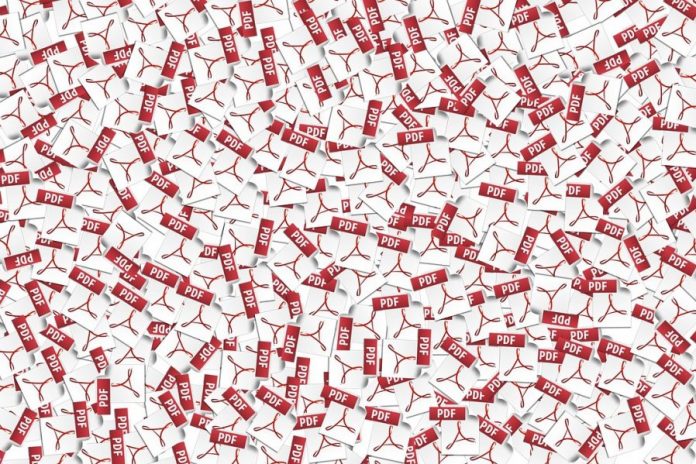Nella maggior parte dei casi ci troviamo a parlare del processo inverso, ma capita delle volte anche di trasformare PDF in Word. Passare da un file invariabile ed intoccabile ad uno semplice da modificare è un’esigenza di professionisti e non solo. Pertanto, nella guida di oggi andremo a capire insieme come passare da un formato non modificabile ad uno che è possibile alterare con facilità.
L’unica premessa che voglio farti riguarda la sicurezza. Sebbene (anche per ragioni di spazio) molti di questi provider cancellino i tuoi documenti poche ore dopo il loro upload, ti consiglio di stare attento riguardo il caricare documenti sensibili su internet. Non si sa mai: potrebbero sempre finire nelle mani sbagliare. Fatta questa precisazione, credo sia arrivato il momento di partire con il nostro tutorial.
Trasformare PDF in Word – Online2PDF
Il primo servizio di cui voglio parlarti oggi è Online2PDF. Un portale comodissimo ed assolutamente gratuito. Oltre ad effettuare la conversione da PDF a file Word, esso permette anche l’unione di due o più documenti in contemporanea.
Presenta tuttavia qualche restrizione molto fastidiosa, visto che non è possibile caricare più di 20 documenti allo stesso momento e, in caso di upload multipli, è impossibile sforare i 100 MB. Se carichi un singolo file, il carico permesso è di 50 MB.
Per iniziare ad usufruire di O2P, la prima cosa che devi fare è recarti sulla sua home page. Da lì ti sarà data la possibilità di prelevare i documenti di tuo interesse dal computer, tramite la voce Seleziona i file. Il menu a tendina in basso svolge la funzione di selezionatore, visto che è a lui che devi comunicare il tuo intento. Scelto il procedimento che vuoi svolgere, puoi proseguire con la conferma.
Nel nostro caso, ovviamente, c’è bisogno che selezioni l’opzione di conversione. Ti verrà chiesto in quale formato vuoi che venga “tradotto” il file: Word 2007-2013 (*.docx) oppure Word 2003 o precedenti (*.doc). Pigiando sul pulsante Converti, il computer avvia il download automatico del file, che potrai ripescare nell’omonima cartella dell’hard disk.
CloudConvert
Con un limite massimo di 100 MB per documento caricabile, CloudConvert si piazza fra le migliori opzioni sul mercato. Recandoti sulla pagina principale del servizio, puoi subito caricare i documenti che vuoi convertire tramite la voce Select Files. Ti si aprirà adesso una finestra che ti permetterà di scavare all’interno del computer e selezionare i file.
In alternativa, se i PDF che vuoi ribattezzare sono caricati all’interno di un box online, puoi inserirne l’URL e sarà CC a provvedere al resto. Comodo, no?
Con Select Output Format puoi scegliere l’aspetto finale del tuo documento, avviando poi l’operazione tramite il bottone dedicato Start Conversion. Se vuoi, è possibile inserire il prodotto all’interno di un archivio compresso, ottimo stratagemma se scarichi una gran quantità di dati e hai bisogno di salvare spazio.
Anche in questo caso troverai il file convertito nella cartella Download, a meno che tu non abbia modificato le impostazioni in merito. Puoi tra l’altro attivare le notifiche se intendi essere avvertito al termine dell’operazione di trascrizione.
Trasformare PDF in Word – Zamzar
Concludiamo con un altro sito estremamente funzionale. Zamzar è un convertitore molto noto, che permette di caricare al suo interno dei file di dimensione massima 100 MB. L’opzione Choose Files ti abilita a scegliere quali documenti caricare nei server, a cui verranno cambiati i connotati una volta selezionato il formato desiderato e premuto il tasto Convert.
Completata l’operazione, dovrai soltanto premere su Download Now ed il file verrà direttamente portato nel disco rigido del tuo computer.
Altre opzioni per trasformare PDF in Word
Ecco una serie di portali alternativi da utilizzare se quelli proposti non ti soddisfano:
- Smallpdf
- Free File Converter
- Word Online